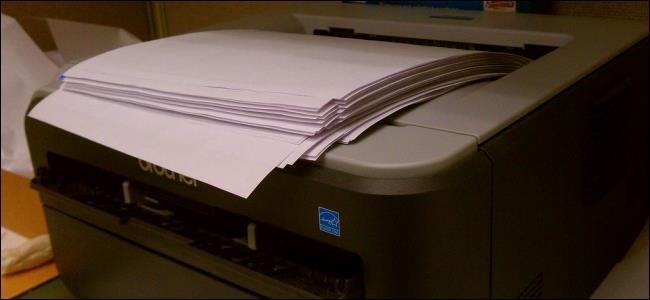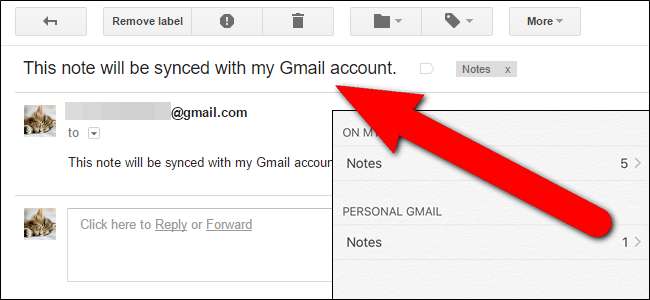
Voit synkronoida muistiinpanoja iPhonella tai iPadilla iCloud-tilillesi , mutta tiesitkö, että voit synkronoida muistiinpanoja myös Gmailin kanssa? Voit lisätä Gmail-tilisi Notes-sovellukseen ja käyttää tiliin lisättyjä muistiinpanoja millä tahansa tietokoneella - Macilla tai Windowsilla.
LIITTYVÄT: Kuinka synkronoida yhteystietoja, muistutuksia ja muuta iCloudin kanssa
Ensinnäkin, jos et ole jo tehnyt, sinun on lisää Gmail-tilisi iOS-laitteeseesi . Voit tehdä sen siirtymällä kohtaan Asetukset> Posti, yhteystiedot, kalenterit> Lisää tili> Google. Kirjoita lisättävän Gmail-tilin tiedot ja seuraa näytön ohjeita.
Sitten, jotta voit synkronoida muistiinpanoja Gmail-tilisi kanssa, sinun on otettava Notes käyttöön tälle tilille. Voit tehdä tämän napauttamalla Asetukset-kuvaketta aloitusnäytössä.
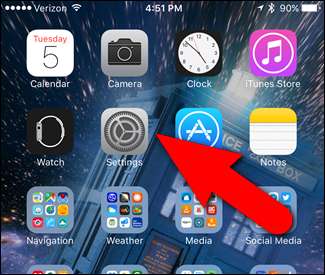
Napauta Asetukset-näytössä Sähköposti, yhteystiedot, kalenterit.
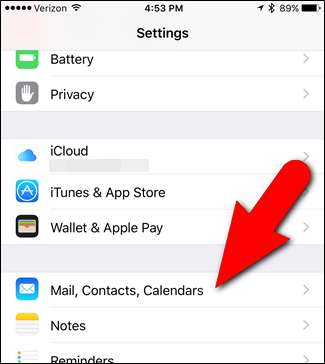
Napauta tiliä, jonka haluat ottaa Notesin käyttöön. Kaikki tilin nimen alla luetellut tiedot ovat sallittuja kyseiselle tilille. Henkilökohtaisen Gmail-tilini postit, yhteystiedot ja kalenterit ovat käytössä, mutta eivät Muistiinpanoja.
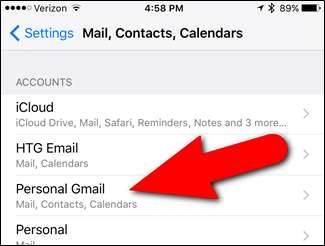
Valitun tilin näytössä on luettelo kohteista, jotka voidaan synkronoida kyseisen tilin kanssa. Napauta Huomautukset-liukusäädintä.
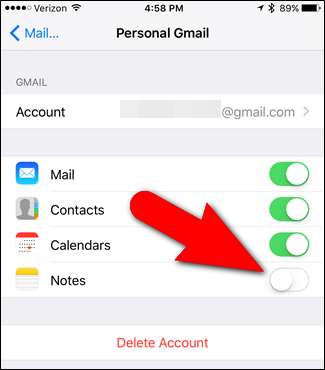
Notesin liukusäädin muuttuu vihreäksi osoittamaan, että se on käytössä.
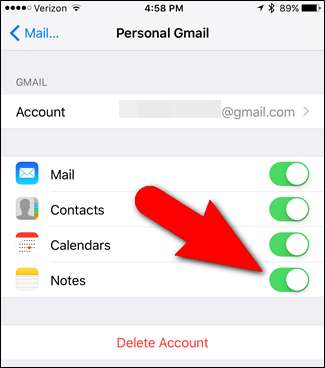
Palaa nyt aloitusnäyttöön ja napauta "Notes" -kuvaketta avataksesi sovelluksen.
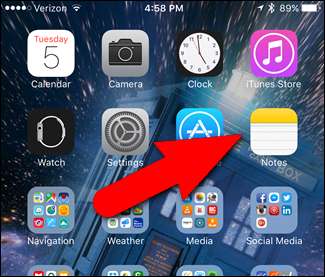
Notes-sovelluksessa näet Gmail-tilisi osion. Kaikki tällä tilillä luodut muistiinpanot synkronoidaan Gmail-tilisi kanssa ja ovat käytettävissä kirjautumalla Gmail-tiliisi tietokoneen selaimella tai Gmail-sovelluksella muilla mobiililaitteilla. Jos haluat luoda muistiinpanon, joka synkronoidaan Gmail-tilisi kanssa, napauta Notes-sovelluksen Gmail-tilin nimen alla olevaa "Notes" -kohtaa.
HUOMAUTUS: Et voi luoda omia kansioita Gmail-tilillesi Notes-sovelluksessa. Voit lisätä muistiinpanoja vain oletusarvoiseen "Notes" -kansioon.
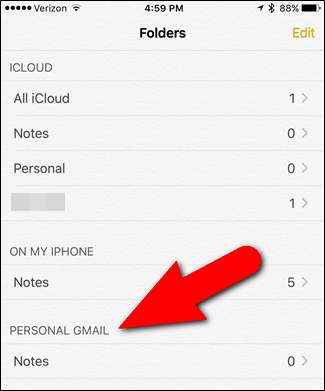
Napauta uutta muistiinpanopainiketta näytön oikeassa alakulmassa.
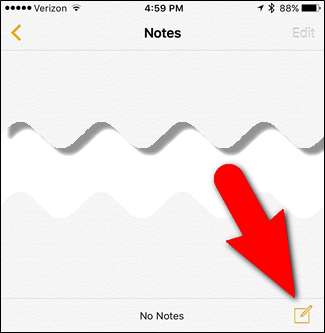
Luo muistiinpano ja napauta sitten muistiinpanojen takalinkkiä näytön vasemmassa yläkulmassa.
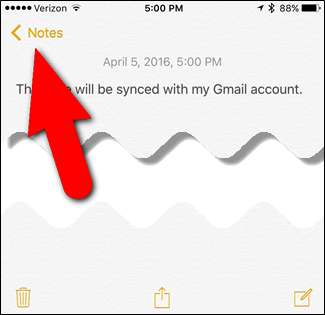
Napauta näytön vasemmassa yläkulmassa olevaa takanuolta Gmail-tilisi muistiinpanojen luettelossa.

Gmail-tilisi muistiinpanojen määrä näkyy Notes-kansion oikealla puolella.
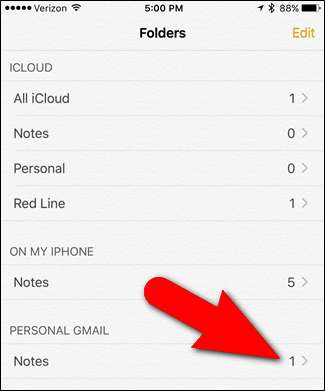
Kirjaudu Gmail-tiliisi tietokoneen selaimella. Notes-tunniste lisätään Gmail-tilisi sivupalkkiin, ja kaikki muistiinpanot, jotka olet lisännyt Gmail-tilillesi iOS-laitteen Notes-sovelluksessa, ovat saatavilla tällä tarralla verkkoselaimessa tai Gmail-sovelluksessa muilla mobiililaitteilla. Napsauttamalla Muistikirja-tarraa näet kaikki Notes-sovelluksessa Gmail-tilillä luomasi muistiinpanot.
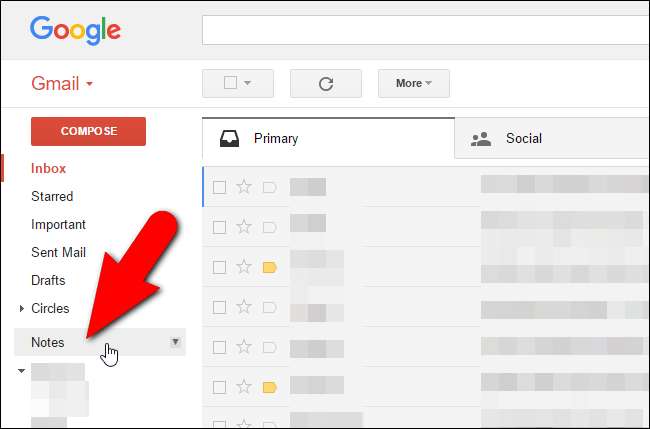
Lisäämämme muistiinpano näkyy luettelossa Notes-tarran alla. Napsauta sitä nähdäksesi koko muistiinpanon.
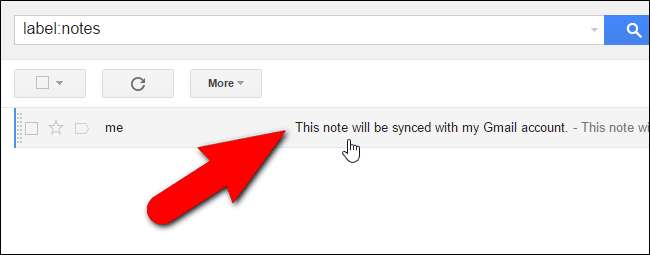
Huomaa, että muistiinpanojen synkronointi Gmail-tilisi kanssa on yksisuuntainen synkronointi. Voit muokata muistiinpanoja iOS-laitteesi Notes-sovelluksen Gmail-tilillä, mutta et Gmail-tililläsi. Voit tarkastella niitä vain. Voit kuitenkin poistaa muistiinpanoja Notes-tarran alla Gmail-tilistäsi, ja ne poistetaan myös iOS-laitteellasi.
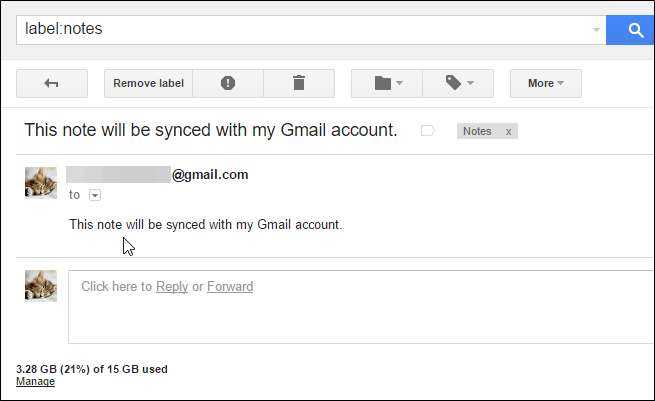
Vastaavasti, jos poistat muistiinpanon Notes-sovelluksen Gmail-tililtäsi, se poistetaan Gmail-tililtäsi.
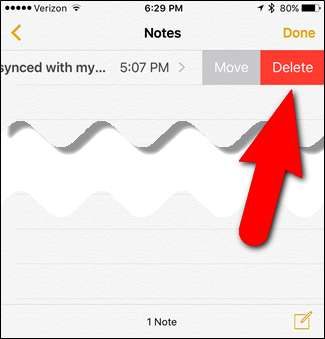
Muistiinpanon poistaminen ei välttämättä tapahdu heti. Napsauta Muistiinpanot-otsikon alla olevan muistilistan yläpuolella olevaa Päivitä-painiketta ...
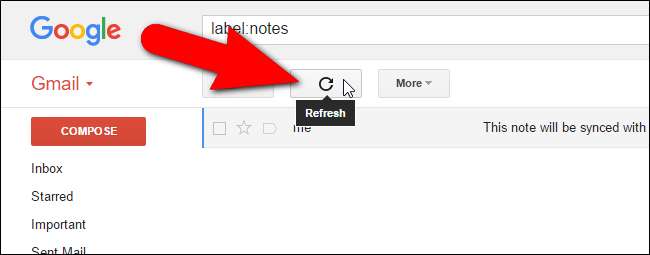
… Ja iOS-laitteellasi poistamasi muistiinpano ei enää ole Gmail-tililläsi.
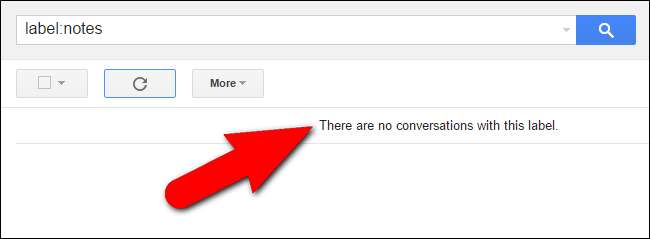
Jos poistat muistiinpanot käytöstä iOS-laitteesi Gmail-tilissä, kaikki Notes-sovelluksen kyseisen tilin alla olevat muistiinpanot poistetaan iOS-laitteestasi, mutta ne pysyvät Gmail-tililläsi. Jos otat Notesin uudelleen käyttöön Gmail-tililläsi, kyseisen tilin muistiinpanot synkronoidaan takaisin iOS-laitteeseesi.
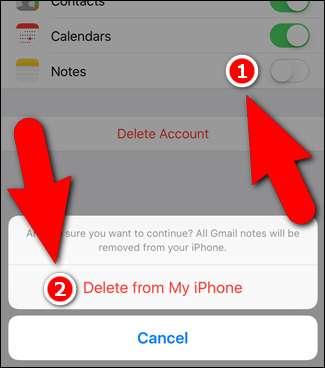
Notes-sovelluksessa Gmail-tilillä luodut muistiinpanot synkronoidaan vain Gmail-tilisi kanssa, ei iCloudin kanssa. ICloud-tilillesi varmuuskopioitavat muistiinpanot on luotava Notes-sovelluksen iCloud-tilillä. Voit kuitenkin myös siirtää muistiinpanoja Gmail-tililtäsi iCloud-tilille aivan kuten voit siirrä muistiinpanot ”iPhonellani” iCloudiin . Voit myös saada lisätietoja käyttää Notes-sovellusta ajatusten järjestämiseen .
LIITTYVÄT: Kuinka siirtää muistiinpanoja "iPhonellani" iCloudiin
Joten tämä menetelmä ei todellakaan ole vaihtoehto muistiinpanojen synkronoinnille iCloudin kanssa, mutta jos käytät Gmailia paljon ja haluat kätevän pääsyn muistiinpanoihisi tietokoneellasi (Mac tai Windows), tämä menetelmä voi olla hyödyllinen.